Hoe om Google Play af te laai
Die Google Play-programwinkel is die beste plek om programme vir Android-toestelle te vind en aflaai en is standaard op meeste van hierdie toestelle geïnstalleer, maar winkelopdaterings is nie altyd onmiddellik beskikbaar nie. As jy die Google Play-programwinkel handmatig wil bywerk, kan jy dit maklik doen deur die installasie lêers van die internet af te laai. As jou toestel nie die Google Play-programwinkel insluit nie, kan jy dit handmatig installeer solank jy toegang tot die wortel op jou toestel het.
conținut
stappe
Metode 1
Kry die nuutste weergawe van jou Android

1
Laat installasie toe van onbekende bronne. Maak die aansoek oop "instellings" van jou toestel en blaai af totdat jy die opsie kry "sekuriteit". Druk hierdie opsie om die sekuriteitsmenu oop te maak en na die kluis te kyk "Onbekende bronne". Gryskoppie hierdie boks om die installering van programme van ander bronne as die Google Play-programwinkel toe te laat.

2
Laai die nuutste APK af. Die programme vir Android word in APK-lêers verpak en dit kan van verskillende plekke op die web afgelaai word. Die program vanaf jou toestel se Google Play-winkel sal outomaties opdateer, maar hierdie opdaterings kan `n rukkie neem om by jou toestel te kom. Jy kan hierdie wagperiode slaan deur die APK van die internet af te laai en dit op jou toestel te laat loop.

3
Druk die APK-lêer wat jy net afgelaai het. Sodra die aflaai voltooi is, maak die kennisgewing area oop en kies die APK-lêer. U sal `n waarskuwing ontvang dat u `n stelselprogram vervang, wat u moet aanvaar deur te druk "aanvaar". Gaan die toestemmings na en druk die knoppie "installeer" om die proses van die installering van die aansoek te begin.

4
Maak die Google Play-programwinkel oop. Sodra die installasie voltooi is, kan jy die Google Play-programwinkel oopmaak en begin blaai. As die Google Play-programwinkel nie op jou tuisskerm is nie, kan jy dit in die programpaneel vind.
Metode 2
Installeer die Google Play-programwinkel op `n Kindle Fire

1
Wortel jou Kindle. Amazon se Kindle Fire bedryf `n gewysigde weergawe van Android, maar dit kom nie saam met die ingesluit Google Play-programwinkel nie. In plaas daarvan word gebruikers gedwing om die Amazon-toepassingswinkel te gebruik, wat nie baie opsies het nie. Om die Google Play-programwinkel te installeer, moet jy wortel toegang op jou Kindle Fire verkry. Jy kan nie die Google Play-programwinkel op `n iOS-toestel, Windows Phone of BlackBerry installeer nie.
- Laai die program af om toegang tot wortels te hê. Jy sal die lêer benodig "Root_with_Restore_by_Bin4ry" wat jy kan aflaai in die XDA Developers site forums. Pak die lêer op jou rekenaar uit.
- Sluit jou Kindle Fire aan op jou rekenaar via die USB-poort. Maak die "Toestelbestuurder" (Start menu → Soek → "Toestelbestuurder") en brei die gedeelte uit "Draagbare toestelle". Regskliek op jou Kindle en kies "eienskappe". Klik op die blad "kontroleerder" en druk dan die opsie "verwyder". Ontkoppel jou Kindle.
- Laai en installeer die Kindle ADB bestuurders. U kan hulle vind in die XDA Developers-werfforums.
- Open die sekuriteitslys wat in die instellingsafdeling van jou Kindle gevind word. Aktiveer die opsie "Aktiveer ADB".
- Koppel jou Kindle Fire weer op jou rekenaar. Wag vir die bestuurders weer geïnstalleer moet word.
- Maak die wortel oop met die Herstel-lêergids wat jy net uitgehaal het. Dubbelklik op die RunMe.bat-lêer. Kies opsie 1 in die pop-up menu.
- Maak `n rugsteun en herstel jou Kindle. Kies die opsie om `n rugsteun te maak. Wanneer hierdie kopie geskep is, druk enige knoppie op jou rekenaar. Druk dan die opsie "Herstel my data" van jou Kindle en een keer dit gedoen druk `n sleutel op jou rekenaar.
- Herbegin jou Kindle twee keer. Nadat dit vir die eerste keer gereset is, ontsluit die toestel en wag totdat dit weer begin.
- Herstel u data weer, druk enige sleutel op u rekenaar wanneer u klaar is en wag dan vir die toestel om weer te begin.
- Vind die Superuser-aansoek. Nadat die toestel `n tweede keer herlaai is, maak die aansoekpaneel oop en kyk vir die program genaamd Superuser. As jy hier is, beteken dit dat die wortelproses suksesvol was.

2
Laai die nodige APK-lêers af. Ten einde die Google Play-programwinkel te installeer, moet jy verskeie Google APK-programme, sowel as die program om die lêers te bestuur, benodig. Laai die volgende APK-lêers af, wat u kan vind in die XDA-forums of op die Android-polisiediens. Maak seker dat jy die nuutste weergawes aflaai:

3
Plaas die APK-lêers oor na jou Kindle. Jy kan jou Kindle op jou rekenaar koppel en dan die APK-lêers na die Kindle se stoorplek oordra. Plaas hulle op `n plek wat maklik is om te vind, soos in die hoofmap.

4
Maak die APK ES File Explorer oop. Druk die knoppie "spyskaart", brei die gedeelte uit "gereedskap" en druk dan "Wortelblaaier". Kies "Berg lees / skryf" en merk albei opsies in "RW".

5
Installeer die eerste stel APK-lêers. Sodra jy ES File Explorer ingestel het, is jy gereed om die ander APK-lêers te begin installeer. Gaan na die plek waar jy die APK`s gekopieer het en installeer die volgende vier in die volgorde wat volg:

6
Maak ES Explorer oop. Gaan na die gids waar die oorblywende APK`s geleë is en kopieer die Vending.apk lêer. U kan dit kopieer deur die lêer te hou en die opsie te kies "kopie" uit die pop-up menu. Plak dit in die stelsel / programmap en vervang die bestaande lêer. Herbegin die toestel weer.

7
Installeer die Google Play-programwinkel. Maak ES File Explorer oop en vind die APK van die Google Play-programwinkel wat jy voorheen afgelaai het. Druk dit om die installasie te begin.

8
Maak die Google Play-programwinkel oop Sodra jou Kindle weer begin het, kan jy die Google Play-programwinkel oopmaak. Jy sal gevra word om met jou Google-rekening aan te meld, waaruit jy kan skep gratis as jy nie een het nie.
waarskuwings
- Die Google Play-programwinkel kan nie op Apple-toestelle geïnstalleer word nie, ongeag of dit `n tronkstraf het of nie.
- Die Google Play-programwinkel kan nie op `n rekenaar geïnstalleer word nie, tensy jy BlueStacks gebruik, `n program wat gebruik word om Android te simuleer.
Deel op sosiale netwerke:
Verwante
 Hoe om `n toestel by die Google Play Winkel te voeg
Hoe om `n toestel by die Google Play Winkel te voeg Hoe om programme op Android op te dateer
Hoe om programme op Android op te dateer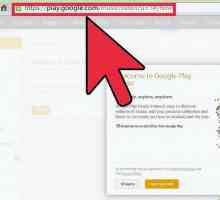 Hoe om `n toestel te magtig om Google Musiek te gebruik
Hoe om `n toestel te magtig om Google Musiek te gebruik Hoe om Google Chrome vir Android af te laai
Hoe om Google Chrome vir Android af te laai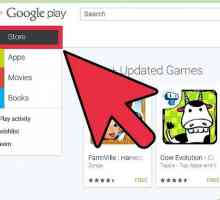 Hoe om Google Play Musiek Bestuurder vir Windows 8 af te laai
Hoe om Google Play Musiek Bestuurder vir Windows 8 af te laai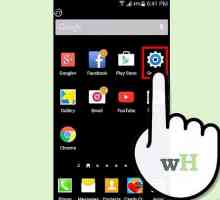 Hoe om Google Play op Android af te laai
Hoe om Google Play op Android af te laai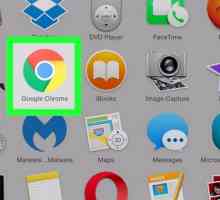 Hoe om programme van Google Play na rekenaar af te laai
Hoe om programme van Google Play na rekenaar af te laai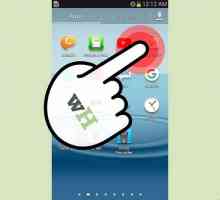 Hoe om programme op die Samsung Galaxy S3 af te laai
Hoe om programme op die Samsung Galaxy S3 af te laai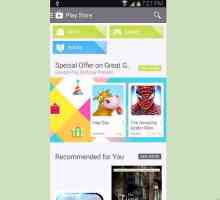 Hoe om video`s, musiek, speletjies en sagteware vir jou selfoon af te laai
Hoe om video`s, musiek, speletjies en sagteware vir jou selfoon af te laai Hoe om `n program van Google Play af te laai
Hoe om `n program van Google Play af te laai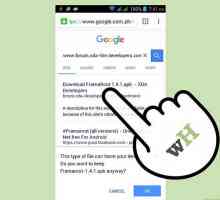 Hoe om `n Android sonder `n rekenaar te wortel
Hoe om `n Android sonder `n rekenaar te wortel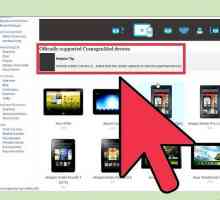 Hoe om CyanogenMod te installeer
Hoe om CyanogenMod te installeer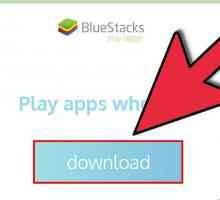 Hoe om WhatsApp op `n rekenaar te installeer
Hoe om WhatsApp op `n rekenaar te installeer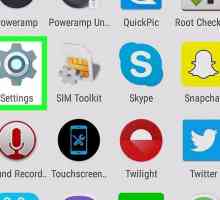 Hoe om APK-lêers op Android te installeer
Hoe om APK-lêers op Android te installeer Hoe om programme op `n Samsung Galaxy te installeer
Hoe om programme op `n Samsung Galaxy te installeer Hoe om die Pixlr Express-program op jou Android te installeer
Hoe om die Pixlr Express-program op jou Android te installeer Hoe om Android-programme handmatig te installeer
Hoe om Android-programme handmatig te installeer Hoe Instagram op `n Kindle Fire HD kry
Hoe Instagram op `n Kindle Fire HD kry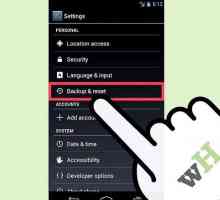 Hoe om wortel toegang op `n Acer A1 810 tablet te kry
Hoe om wortel toegang op `n Acer A1 810 tablet te kry Hoe om Orange Backup op Android te gebruik
Hoe om Orange Backup op Android te gebruik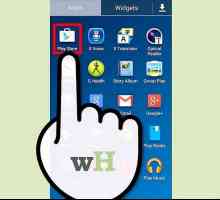 Hoe om Google Play op Android te kry
Hoe om Google Play op Android te kry
 Hoe om programme op Android op te dateer
Hoe om programme op Android op te dateer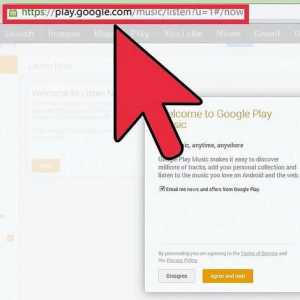 Hoe om `n toestel te magtig om Google Musiek te gebruik
Hoe om `n toestel te magtig om Google Musiek te gebruik Hoe om Google Chrome vir Android af te laai
Hoe om Google Chrome vir Android af te laai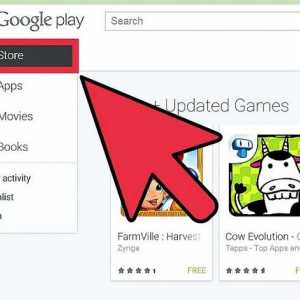 Hoe om Google Play Musiek Bestuurder vir Windows 8 af te laai
Hoe om Google Play Musiek Bestuurder vir Windows 8 af te laai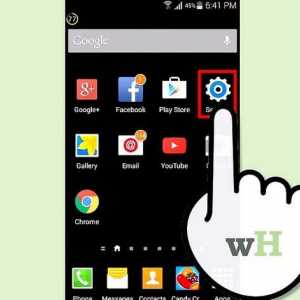 Hoe om Google Play op Android af te laai
Hoe om Google Play op Android af te laai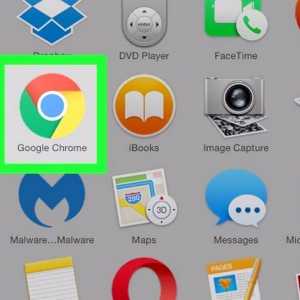 Hoe om programme van Google Play na rekenaar af te laai
Hoe om programme van Google Play na rekenaar af te laai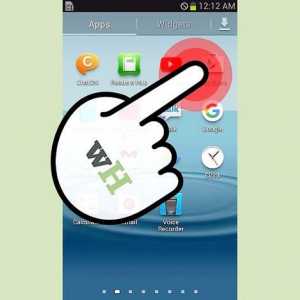 Hoe om programme op die Samsung Galaxy S3 af te laai
Hoe om programme op die Samsung Galaxy S3 af te laai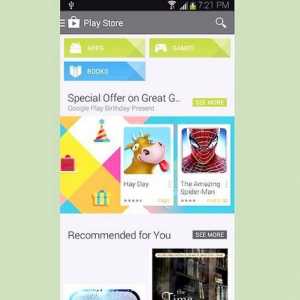 Hoe om video`s, musiek, speletjies en sagteware vir jou selfoon af te laai
Hoe om video`s, musiek, speletjies en sagteware vir jou selfoon af te laai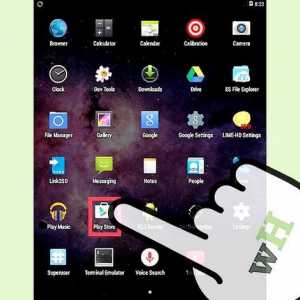 Hoe om `n program van Google Play af te laai
Hoe om `n program van Google Play af te laai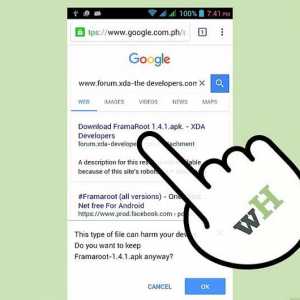 Hoe om `n Android sonder `n rekenaar te wortel
Hoe om `n Android sonder `n rekenaar te wortel